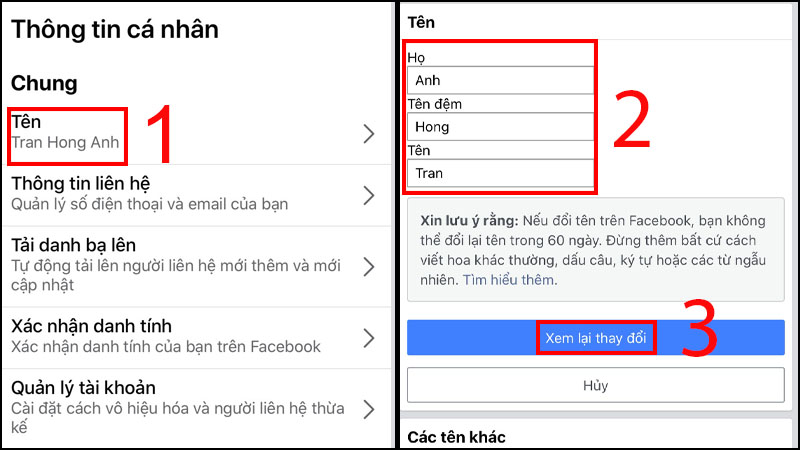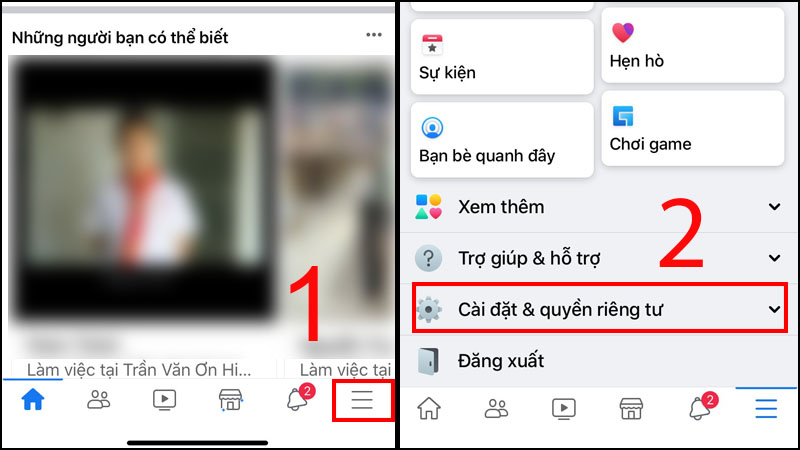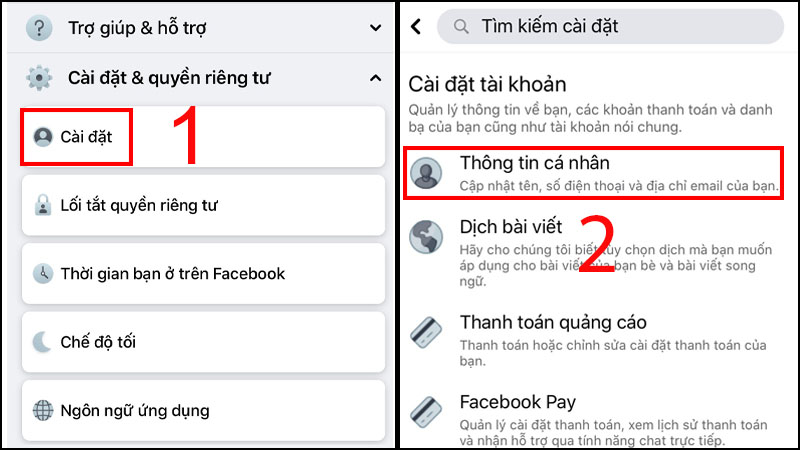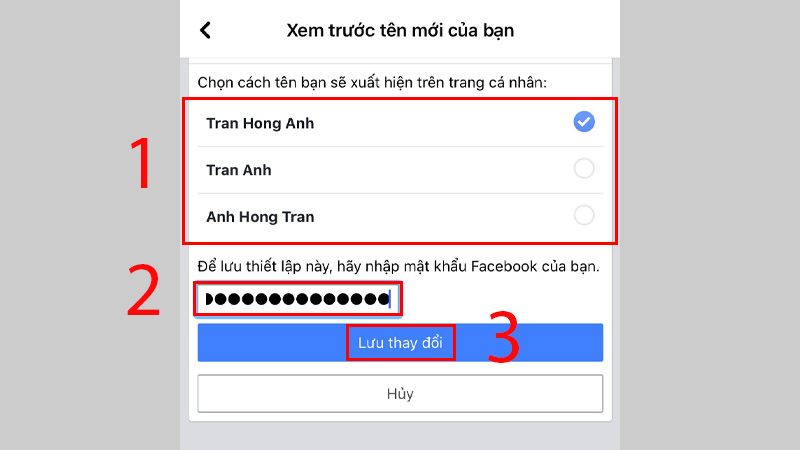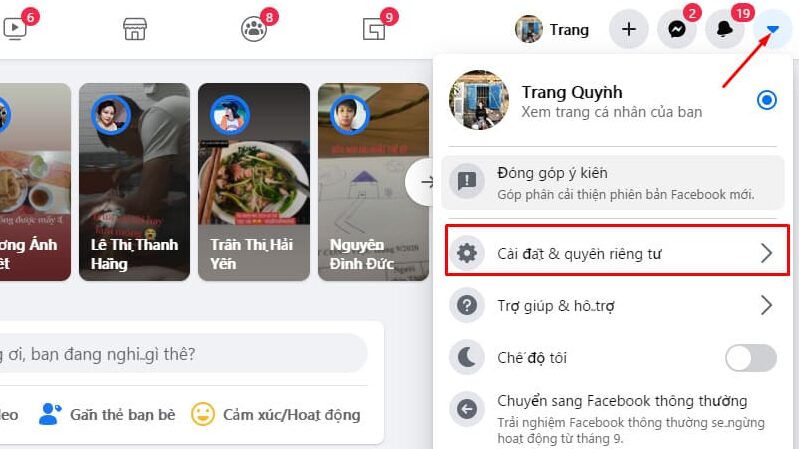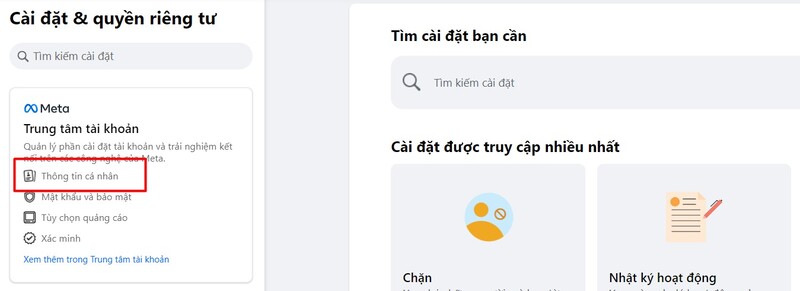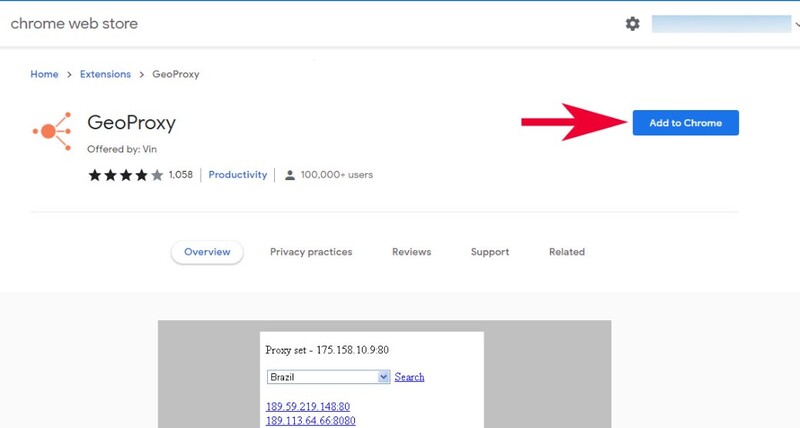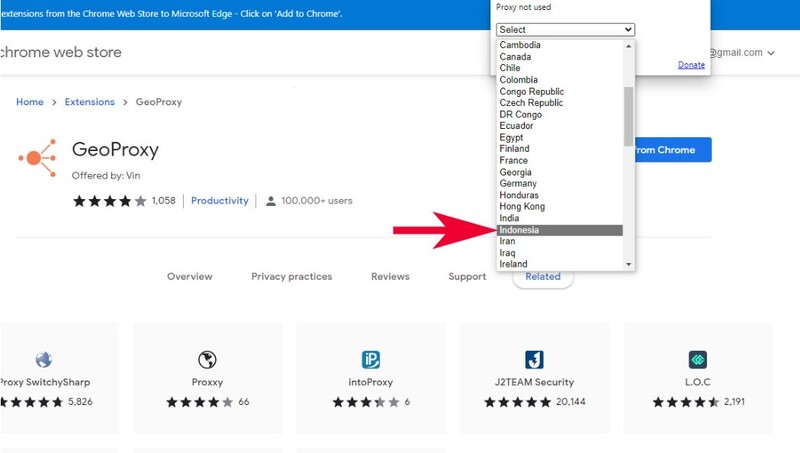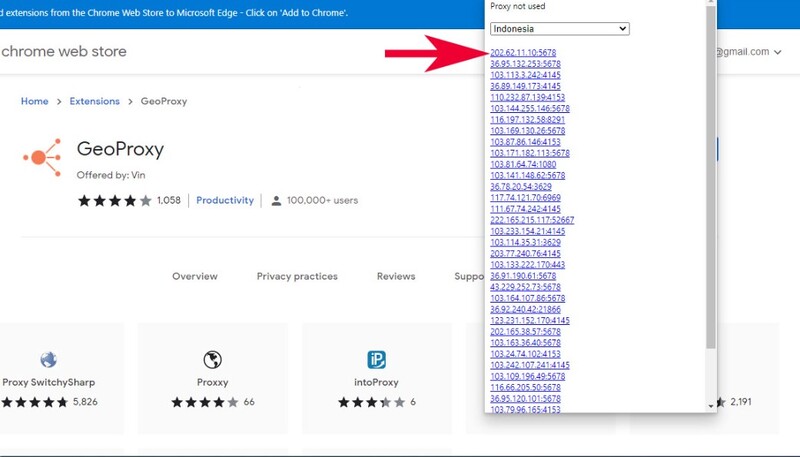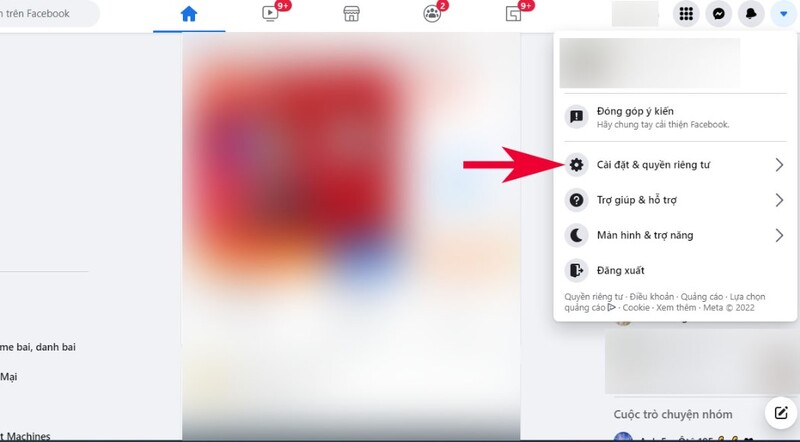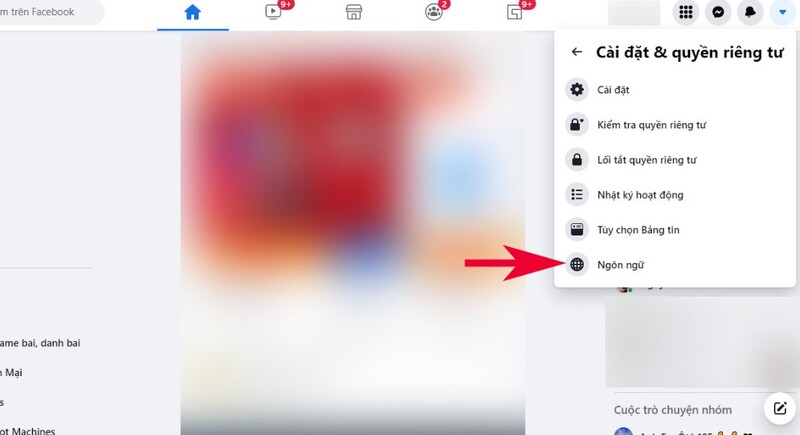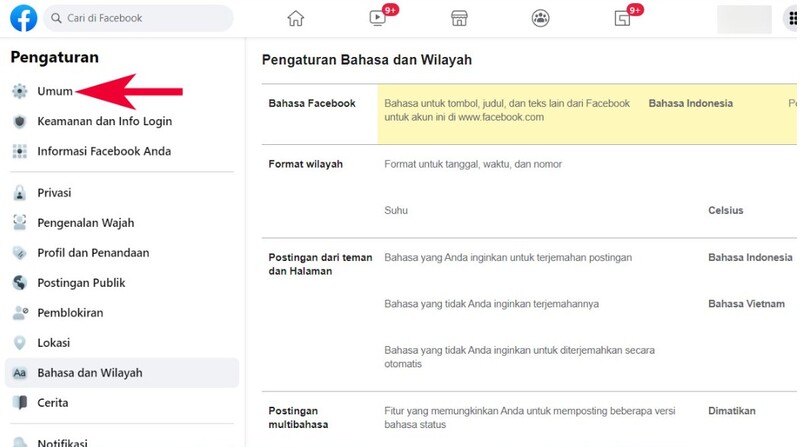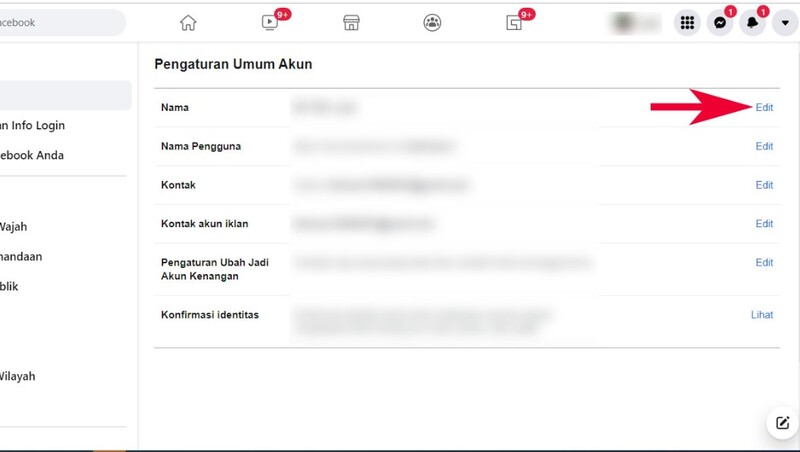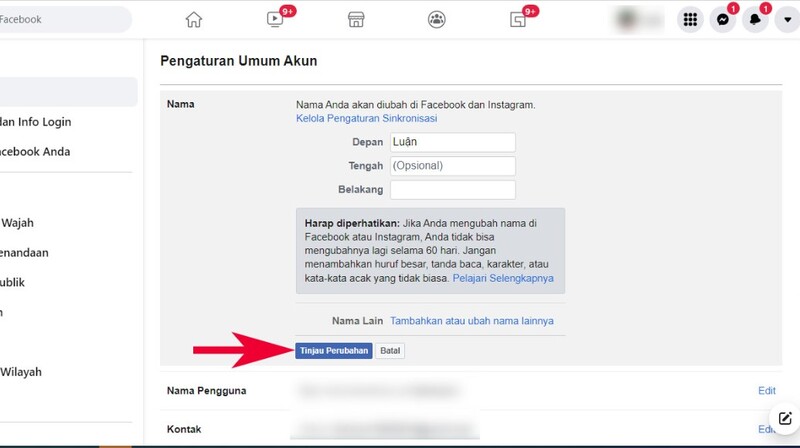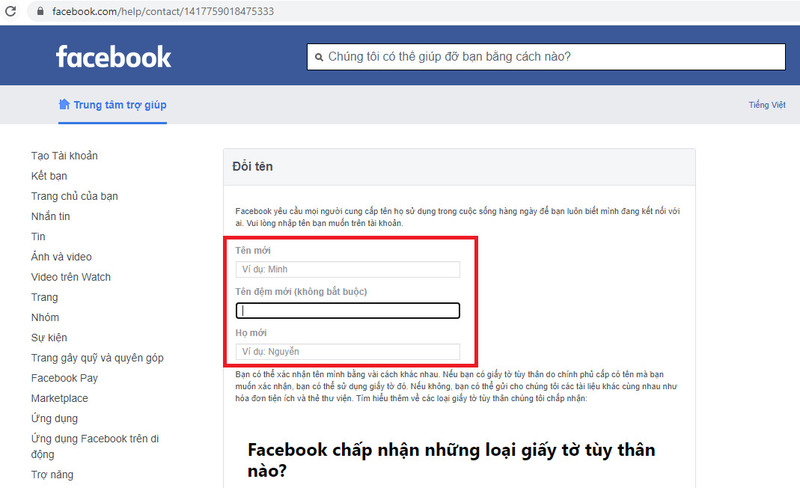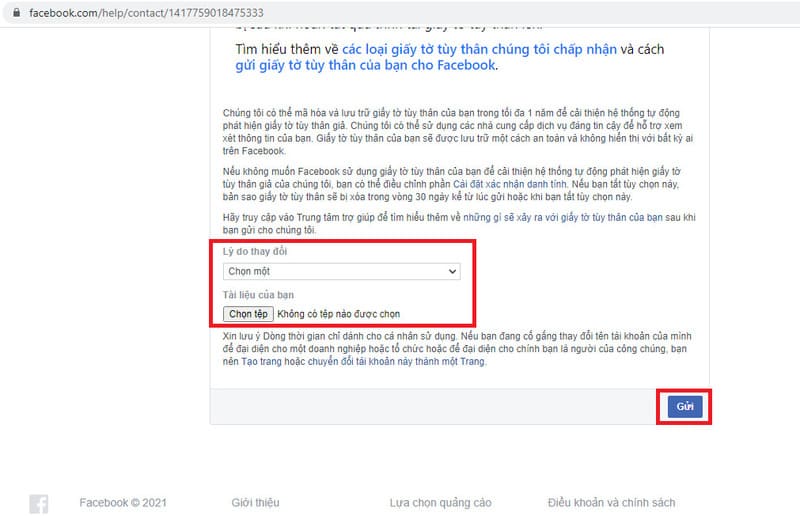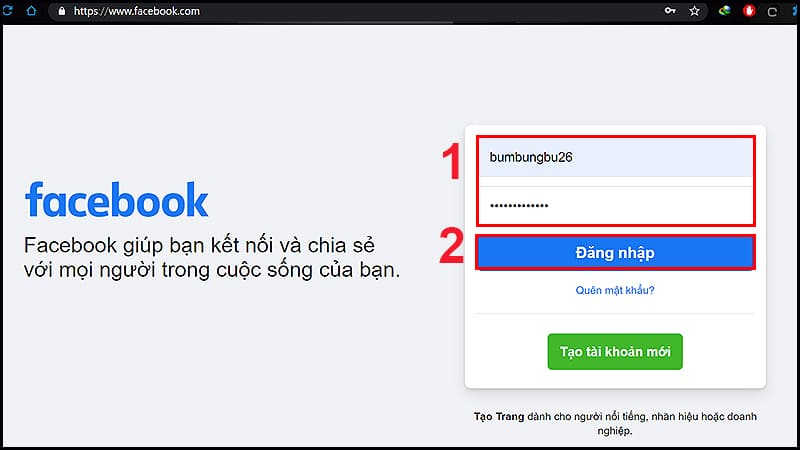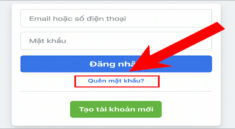Bạn muốn “tân trang” tài khoản Facebook với một cái tên mới mẻ và độc đáo hay đơn giản là muốn cập nhật thông tin cá nhân cho chính xác hơn? Cách đổi tên Facebook giờ đây trở nên dễ dàng hơn bao giờ hết với hướng dẫn chi tiết dành cho cả điện thoại và máy tính trong bài viết này.
- Cách đổi mật khẩu Facebook 2024 trên điện thoại và máy tính cực đơn giản
- Cách tạo tài khoản Facebook trên máy tính và điện thoại chỉ với thao tác đơn giản
- Lối tắt trên FB là gì? Hướng dẫn mở thanh lối tắt đơn giản
- Cách lấy lại mật khẩu Facebook nhanh chóng hiệu quả nhất 2024
- Fb báo phiên bản hết hạn là sao? Bỏ túi ngay 8 cách xử lý
Cách đổi tên Facebook bằng điện thoại
Hướng dẫn chi tiết với các cách làm như sau:
Bạn đang xem: Cách đổi tên Facebook bằng điện thoại, máy tính cực đơn giản 2024
Bước 1: Mở ứng dụng Facebook trên App Store hoặc CH Play.
Bước 2: Nhấn vào biểu tượng 3 gạch ở góc phải màn hình > chọn Cài đặt và quyền riêng tư.
Bước 3: Tại mục Cài đặt > chọn Thông tin cá nhân > Cài đặt tài khoản.
Bước 4: Bạn chọn vào mục Tên, tiếp theo chỉnh sửa Tên theo ý muốn của bạn > chọn Xem lại thay đổi.
Bước 5: Hoàn tất đổi tên fb bằng cách nhập mật khẩu và nhấn Lưu thay đổi.
Cách đổi tên Facebook trên máy tính
Để thực hiện cách sửa tên trên Facebook, bạn thực hiện theo các bước hướng dẫn dưới đây:
Bước 1: Bạn đăng nhập vào Facebook cần đổi tên, sau đó nhấn vào biểu tượng tam giác ngược ở góc phải màn hình > nhấn Cài đặt và Quyền riêng tư > Cài đặt.
Bước 2: Trong mục Cài đặt, bạn nhấn chọn Thông tin cá nhân.
Bước 3: Chọn Trang cá nhân muốn đổi tên.
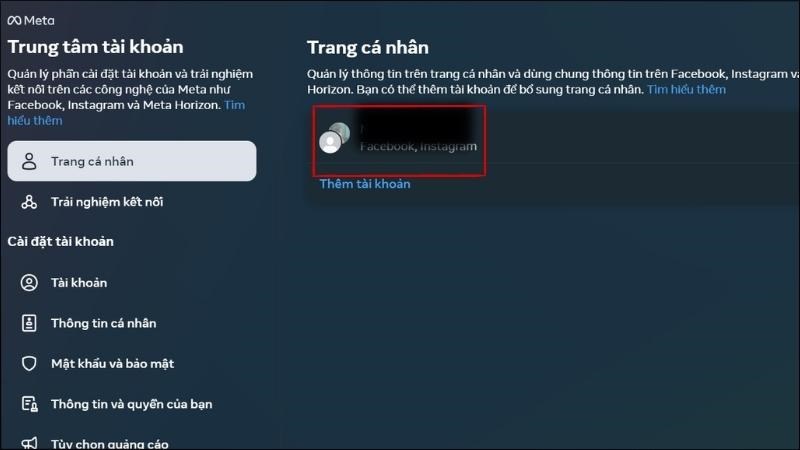
Tiếp tục nhấn chọn Tên.
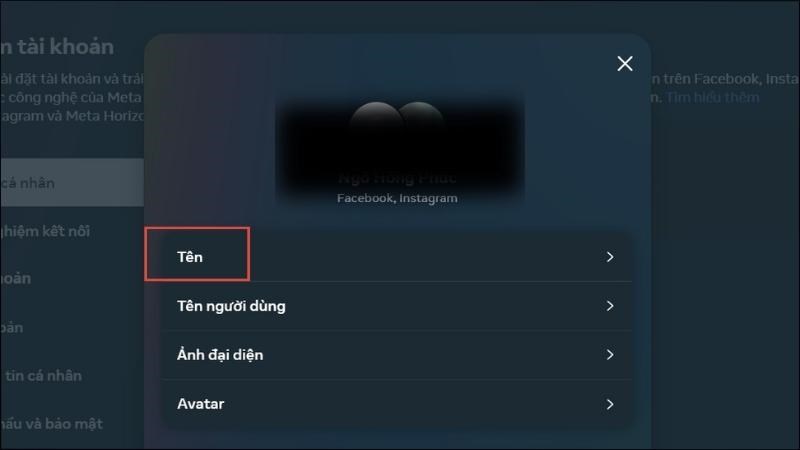
Bước 4: Nhập tên, tên đệm và họ bạn muốn đổi vào ô tương ứng > Xem lại thay đổi.
Những điều cần lưu ý khi đổi tên fb
Xem thêm : [Giải đáp] FB bị vô hiệu hóa có lấy lại được không?
Một số quy định cần nắm khi người dùng muốn đổi tên fb:
Số lần đổi tên có hạn
Facebook quy định mỗi người dùng chỉ được đổi tên tối đa 5 lần. Hãy cân nhắc kỹ trước khi thay đổi để tránh vượt số lần quy định.
Đổi tên sau 60 ngày
Sau mỗi lần đổi tên, bạn cần “ngủ đông” 60 ngày trước khi được phép thay đổi tiếp. Hãy lên kế hoạch cẩn thận để tránh những thay đổi vội vàng.
Quy định về cách đặt tên
Tên Facebook phải tuân thủ các nguyên tắc sau:
- Tên thật: Nên sử dụng tên chính thức được ghi trong giấy tờ tùy thân.
- Dưới 50 ký tự: Giới hạn này bao gồm cả tên và họ.
- Không sử dụng chữ số, dấu chấm (.), biểu tượng, kí tự lặp lại.
- Loại bỏ các từ ngữ xúc phạm, khiêu dâm hoặc mạo danh.
- Tuyệt đối không sử dụng các ký tự, cụm từ lặp lại.
- Không viết hoa bất thường gây khó đọc.
- Không dùng các danh xưng (như tôn giáo, nghề nghiệp,…) bất kỳ.
- Tuyệt đối cấm giả mạo người khác.
Bằng cách nắm vững những bí kíp này, bạn sẽ dễ dàng “thay áo mới” cho Facebook của mình mà không vi phạm quy định hay gặp phải những tình huống dở khóc dở cười.
Cách đổi tên Facebook 1 chữ trên máy tính
Bạn thực hiện trình tự các bước dưới đây nếu muốn sửa tên fb thành 1 chữ:
Bước 1: Download tiện ích Geoproxy về máy tính và thêm vào Chrome.
Bước 2: Bấm vào Add extension để cài đặt tiện ích.
Bước 3: Click chuột vào biểu tượng của tiện ích > Chọn Select > Indonesia.
Bước 4: Một danh sách các địa chỉ Proxy sẽ hiện ra, click vào một địa chỉ bất kỳ để sử dụng. (Nên thử từng Proxy để có trải nghiệm tốt nhất, một số địa chỉ có thể làm mất kết nối internet).
Bước 5: Mở tài khoản Facebook cần đổi tên> chọn Cài đặt và quyền riêng tư.
Bước 6: Sau đó, click vào mục “Ngôn ngữ”.
Bước 7: Tại mục Ngôn ngữ trên Facebook, bạn Chỉnh sửa sang ngôn ngữ “Bahasa Indonesia”, sau đó chọn “Lưu thay đổi”.
Xem thêm : Cách lấy lại fb bằng cccd nhanh gọn nhất cho người dùng
Bước 8: Sau khi đổi xong Ngôn ngữ> nhấn Umum (dòng đầu tiên trên thanh menu bên trái).
Bước 9: Chọn Edit và tiến hành nhập tên 1 chữ.
Bước 10: Click vào “Tinjau Perubahan” để lưu thay đổi và nhập mật khẩu đăng nhập để hoàn tất quá trình.
Cách đổi tên fb chưa đủ 60 ngày
Nếu không ưng ý với cái tên mới nhưng chưa đủ 60 ngày, bạn thử làm theo các cách sau để thay đổi tên Facebook nhé:
Đổi lại tên cũ
Bước 1: Bạn mở Facebook trên app hoặc trình duyệt, truy cập và đăng nhập vào Facebook, sau đó chọn vào biểu tượng dấu mũi tên bên phải màn hình> Cài đặt và quyền riêng tư> Cài đặt> Chung.
Bước 2: Chọn Tên> Chỉnh sửa> Sử dụng tên trước.
Bước 3: Nhập mật khẩu để xác nhận đổi tên.
Đổi tên bằng cách chuyển ngôn ngữ tiếng Anh
Bước 1: Tương tự ở cách đầu tiên, bạn đăng nhập fb và chọn biểu tượng mũi tên> Cài đặt và quyền riêng tư> Cài đặt> Ngôn ngữ và khu vực.
Bước 2: Tại mục Ngôn ngữ, click chọn Chỉnh sửa và đổi sang English.
Bước 3: Chọn Lưu thay đổi để hoàn tất. Sau đó, thực hiện đổi tên Facebook như thông thường.
Lưu ý: Một số trường hợp cách đổi tên này không khả dụng, bạn có thể tìm hiểu các cách khác trong bài viết này.
Đổi tên bằng cách gửi ảnh giấy tờ tùy thân
Đối với cách đổi tên fb này, bạn chỉ được thay đổi về đúng họ tên theo giấy tờ tùy thân. Facebook sẽ đối chiếu với ảnh CCCD hoặc CMT mà bạn tải lên.
Bước 1: Truy cập trang trợ giúp của Facebook:
Bước 2: Điền đầy đủ thông tin (tên, họ, tên đệm) và chụp ảnh mặt trước giấy tờ tùy thân.
Bước 3: Tiếp đến bạn chọn 1 lý do phù hợp cho sự thay đổi này. Tải ảnh giấy tờ tùy thân rồi click nút Gửi và chờ Facebook xét duyệt yêu cầu đổi tên của mình.
Kết luận
Với những hướng dẫn chi tiết trên đây, cách đổi tên Facebook của bạn giờ đây trở nên đơn giản và nhanh chóng hơn bao giờ hết. Cùng thử nghiệm và chọn cho mình một cái tên mới mẻ, độc đáo để thể hiện cá tính của bản thân trên mạng xã hội.
Nguồn: https://meohayfb.com
Danh mục: Mẹo tài khoản